
一、适用场景
1、太久没有登录CentOS系统,忘记管理密码。
2、曾经备份的虚拟化OVA或OVF模板,使用模板部署新系统后,忘记root密码。
3、被恶意攻击修改root密码后的紧急修复。
二、实验环境
1、VMware虚拟化的ESXI6.7下,通过曾经导出的CentOS8的OVF模板部署一个Linux系统。
2、OVF模板可通过OVFTools导出,也可以在esxi6.7 Update 3 (Build 17700523)以上的版本直接导出。
3、物理机的虚拟化过程本例不描述,可从以往的文章中参考。
三、操作过程
(一)通过OVF模板部署CentOS8
1、登录到ESXI虚拟化系统后,创建/注册虚拟机,如下图:
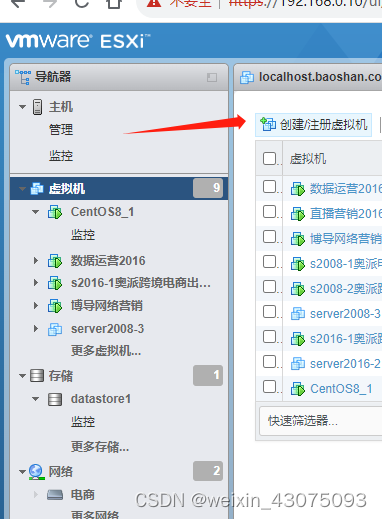
2、通过OVF或OVA文件部署虚拟机,如下图:
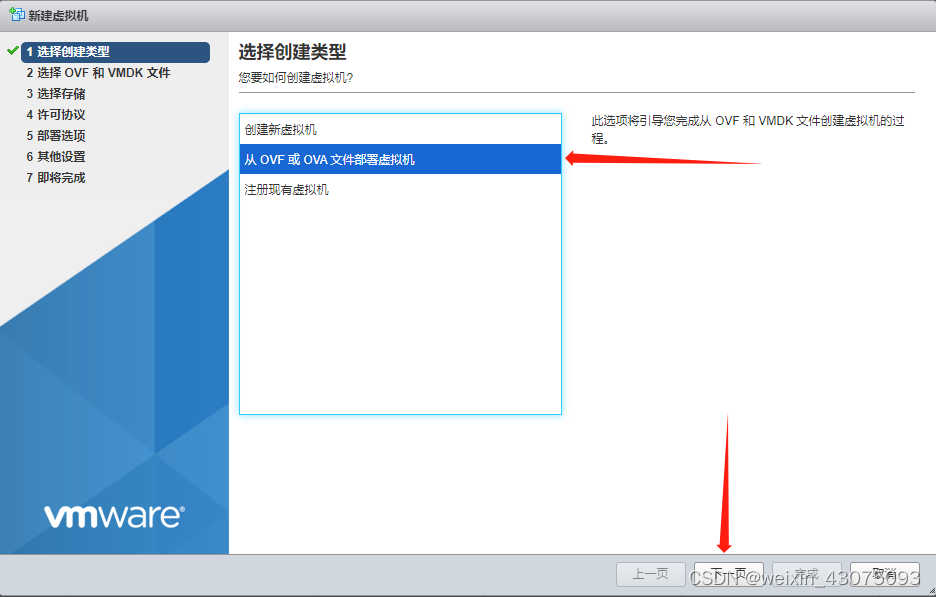
3、指定新虚拟机的名称,把曾经保存的OVF模板和vmdk虚拟磁盘文件,虚拟内存文件nvram拖到框中,如下图:
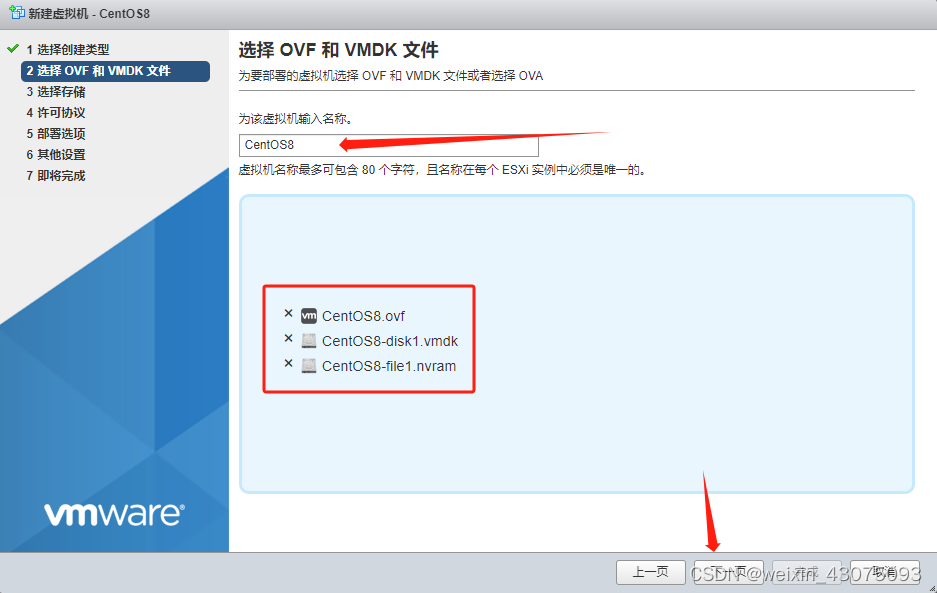
4、指定新虚拟机部署的位置,即存储,如下图:
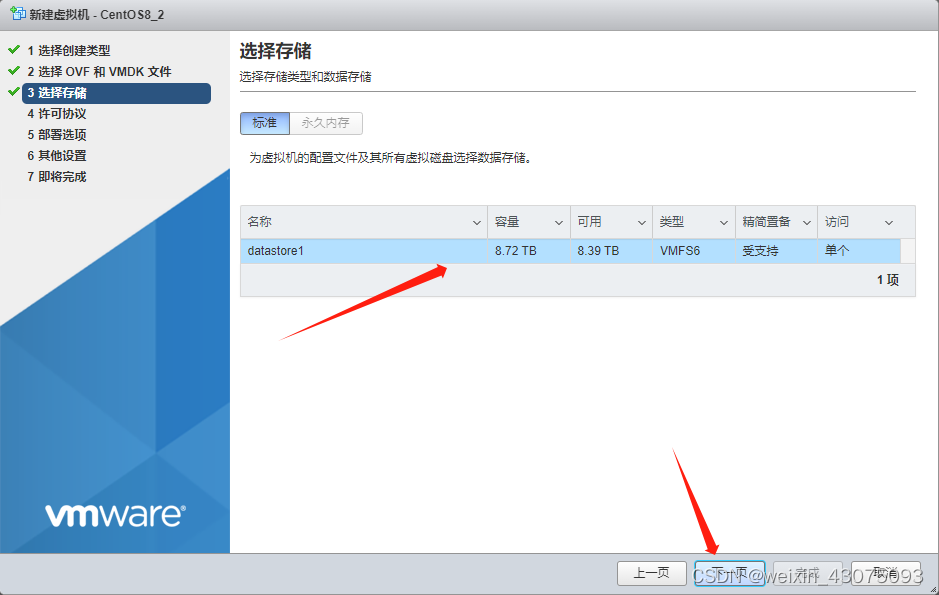
5、指定对应的业务网卡,本例对应已经创建好的业务vlan 158,如下图:
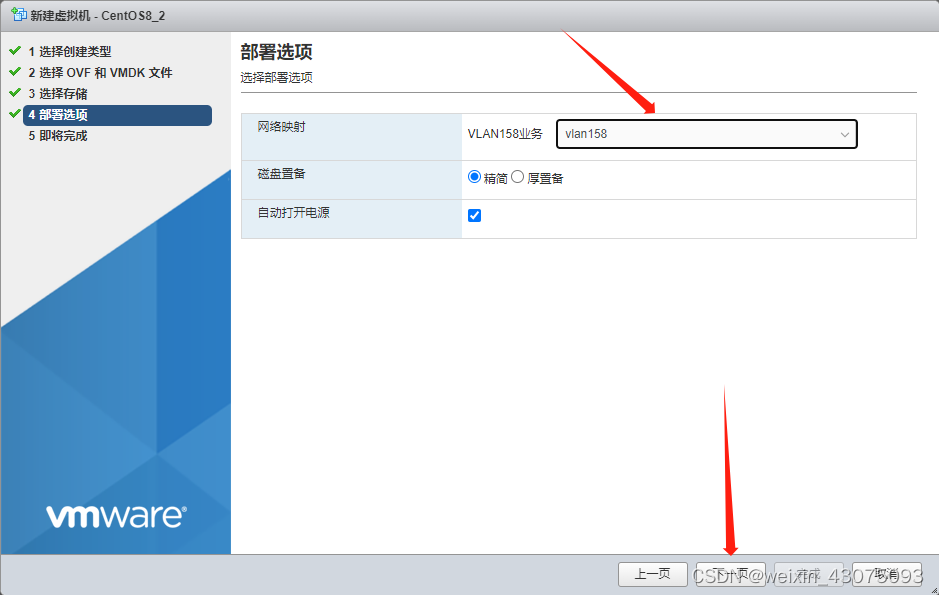
6、出现有一个提供的额外磁盘映像将被忽略,不管它,点完成,如下图:
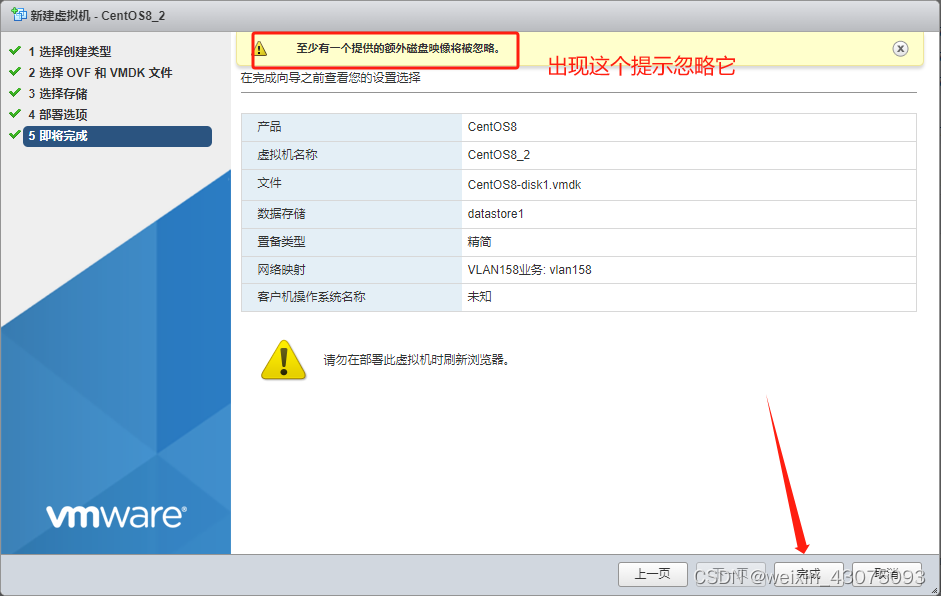
7、点完成之后,会在任务区显示当前任务的进度百分比,等待完成后,开机。
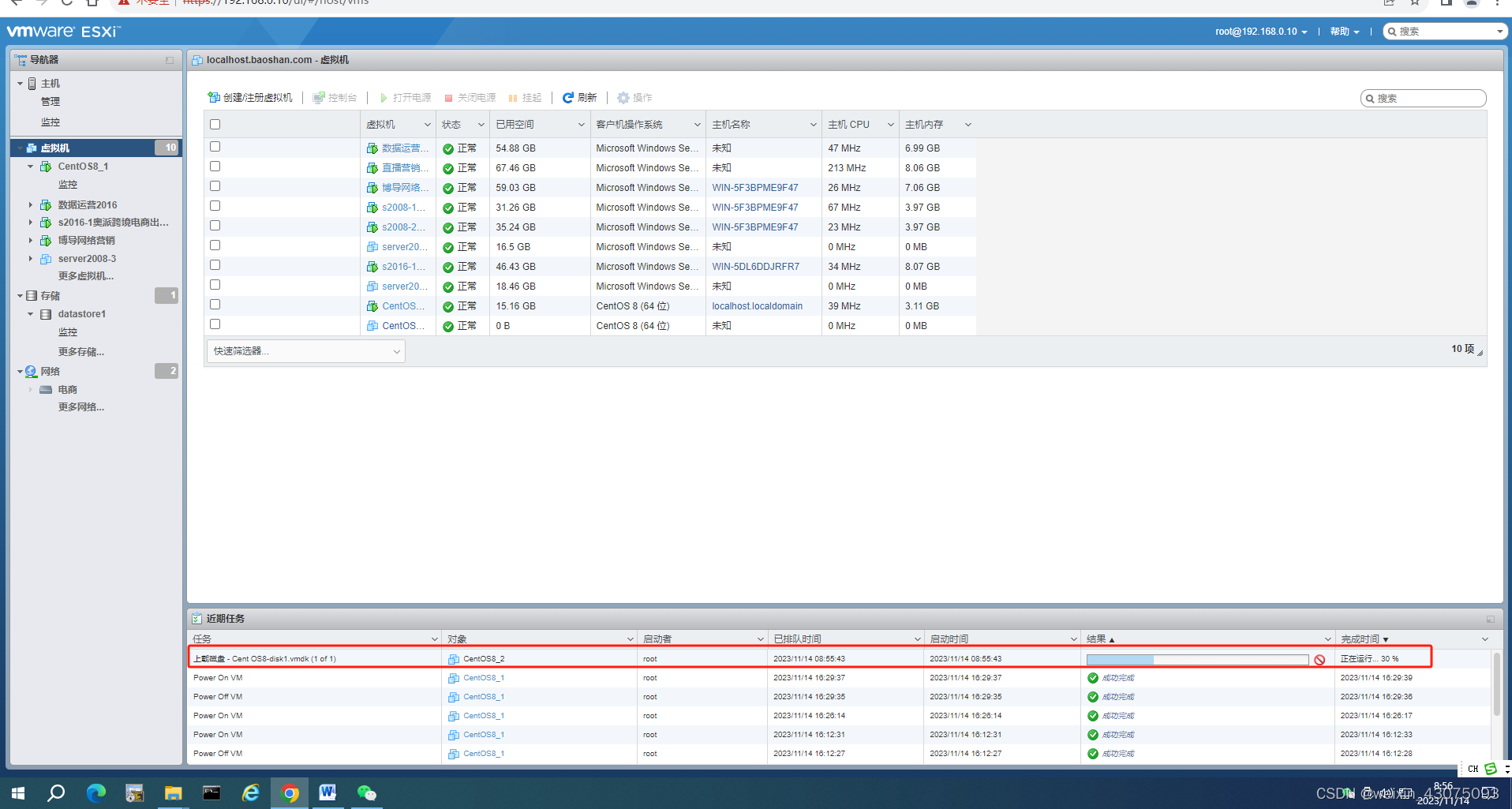
(二)修改CentOS8的root用户密码
1、开机按e字母键,进入到以下界面
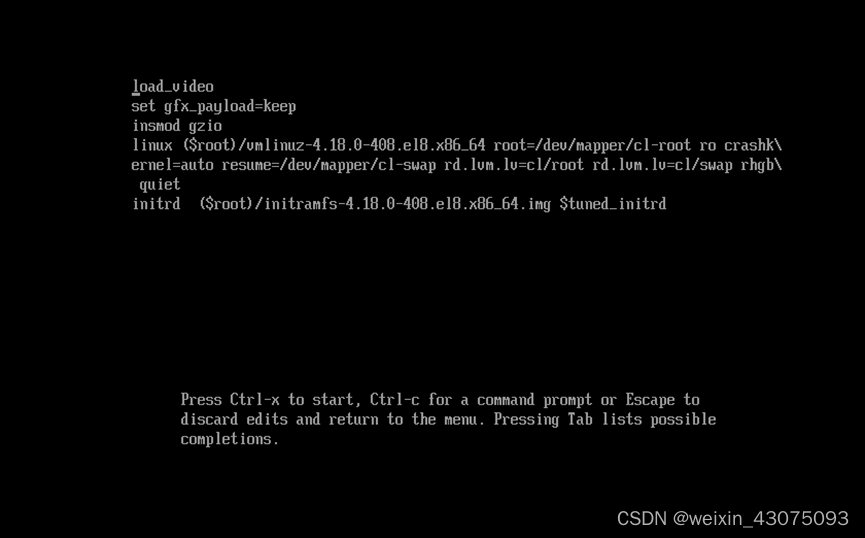
2、在下图红框中的最后,输入 rd.break
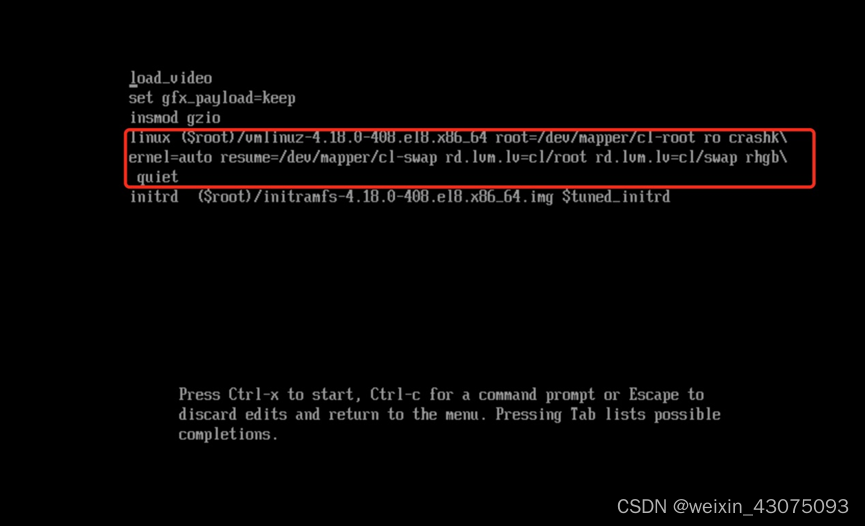
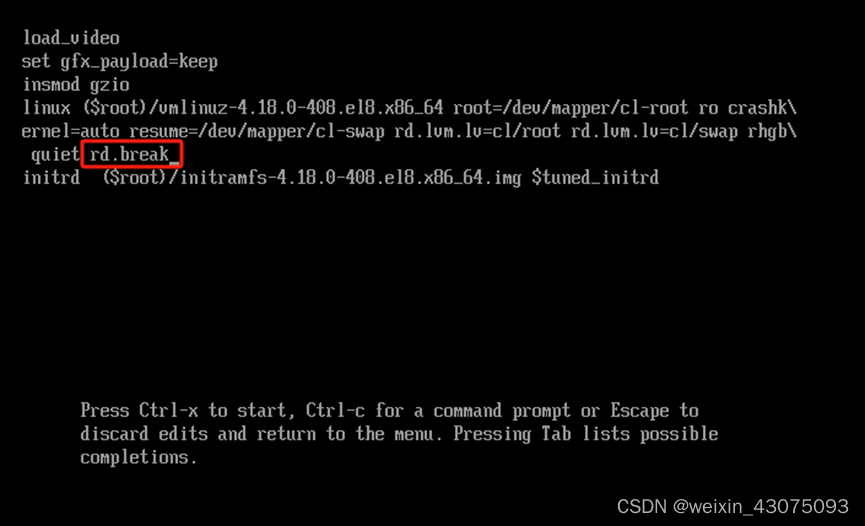
3、再按ctrl+x进入紧急修复模式,系统进入到以下的状态:
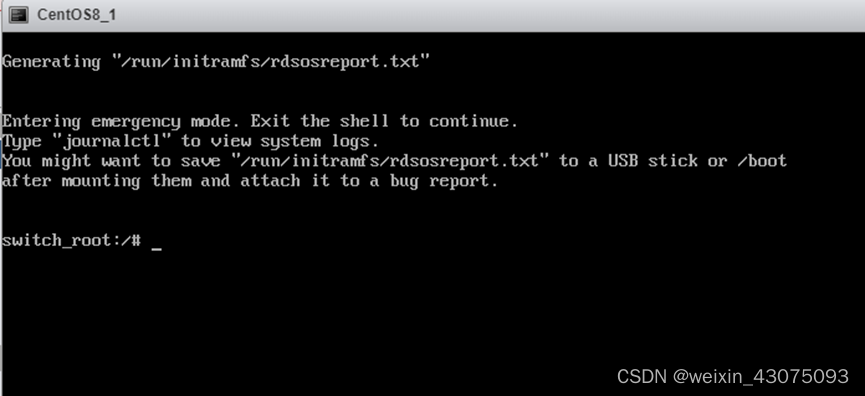
4、mount查看挂载情况
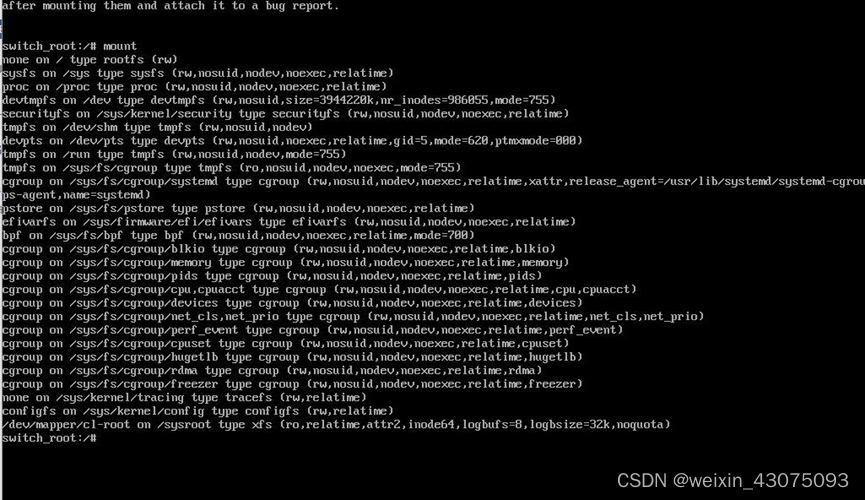
5、重新挂载,执行mount -o remount,rw /sysroot
Mount查看挂载
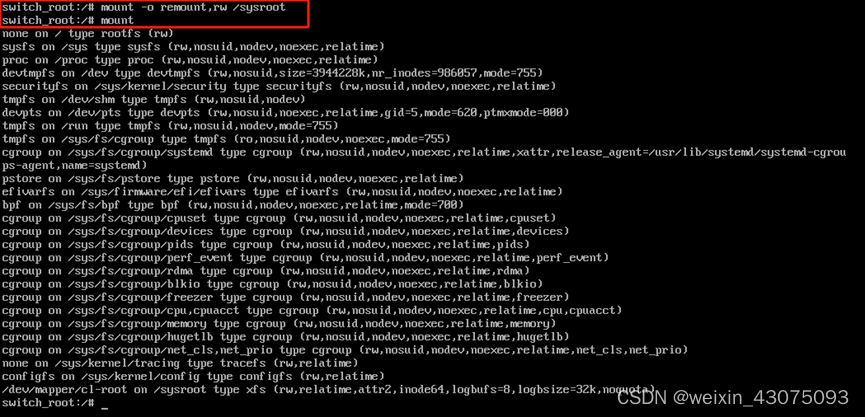
6、切换目录chroot /sysroot/

7、切换语言:LANG=en
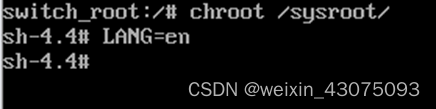
8、更新系统信息:touch /.autorelabel

9、修改root用户的密码
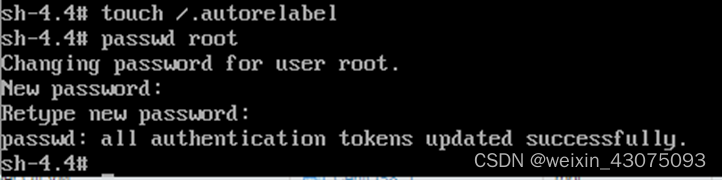
passwd root
输入2遍新密码
Exit
Reboot
10、当执行reboot命令重启时,出现以下提示,关闭电源再重启,

11、重启后出现,等待片刻,出现登录对话框后,输入新密码登录即可。
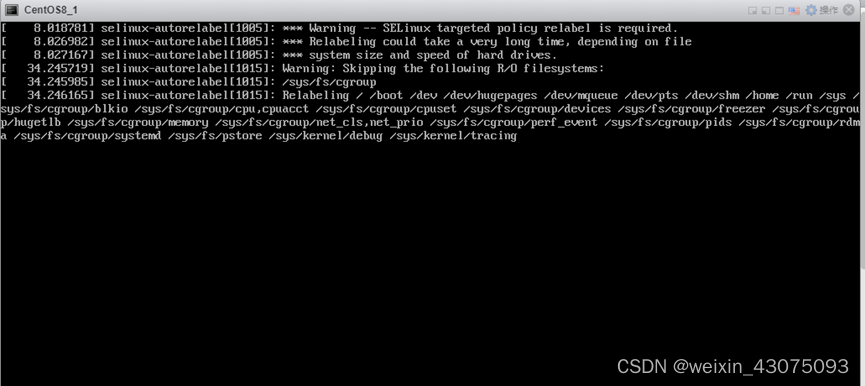
四、查看结果
(一)忘记root用户密码,登录失败时,如下图:
1、使用root用户登录
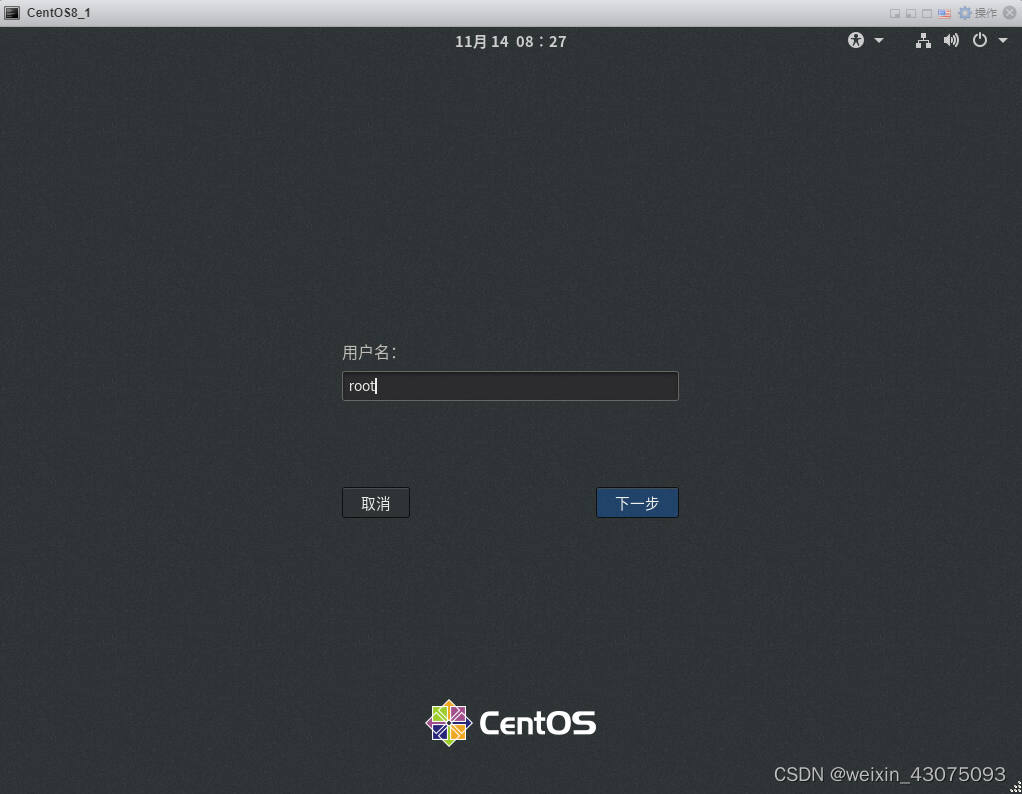
2、输入密码
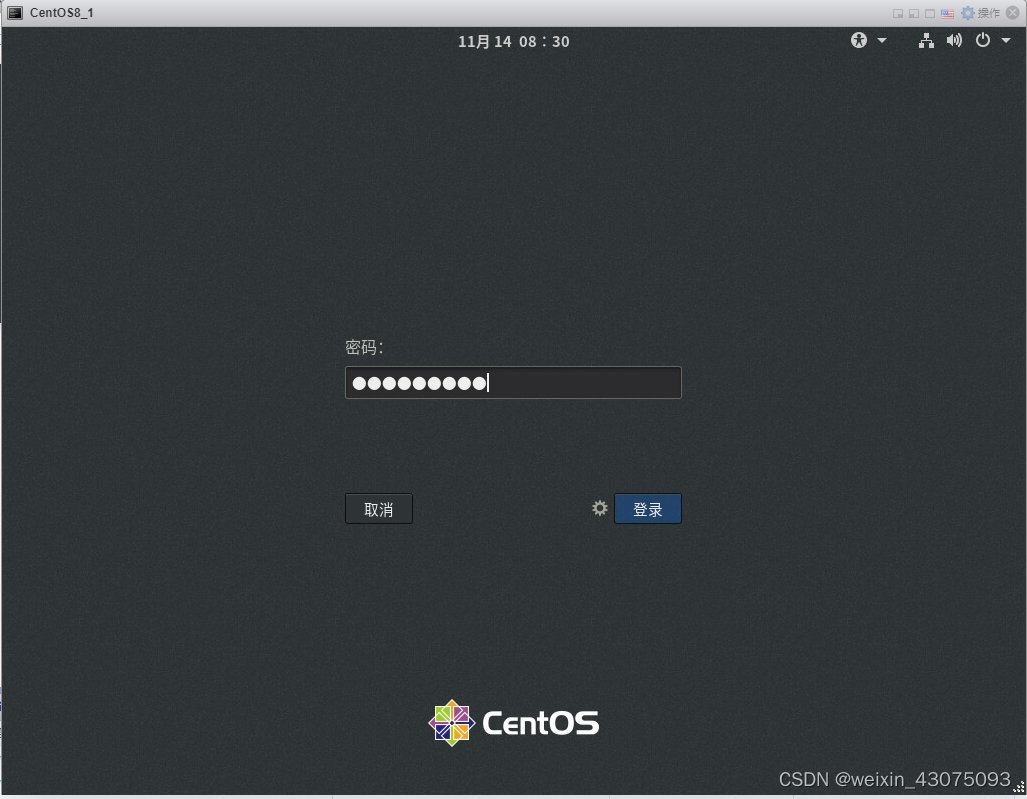
3、登录时,提示密码验证失败,请再试一次。
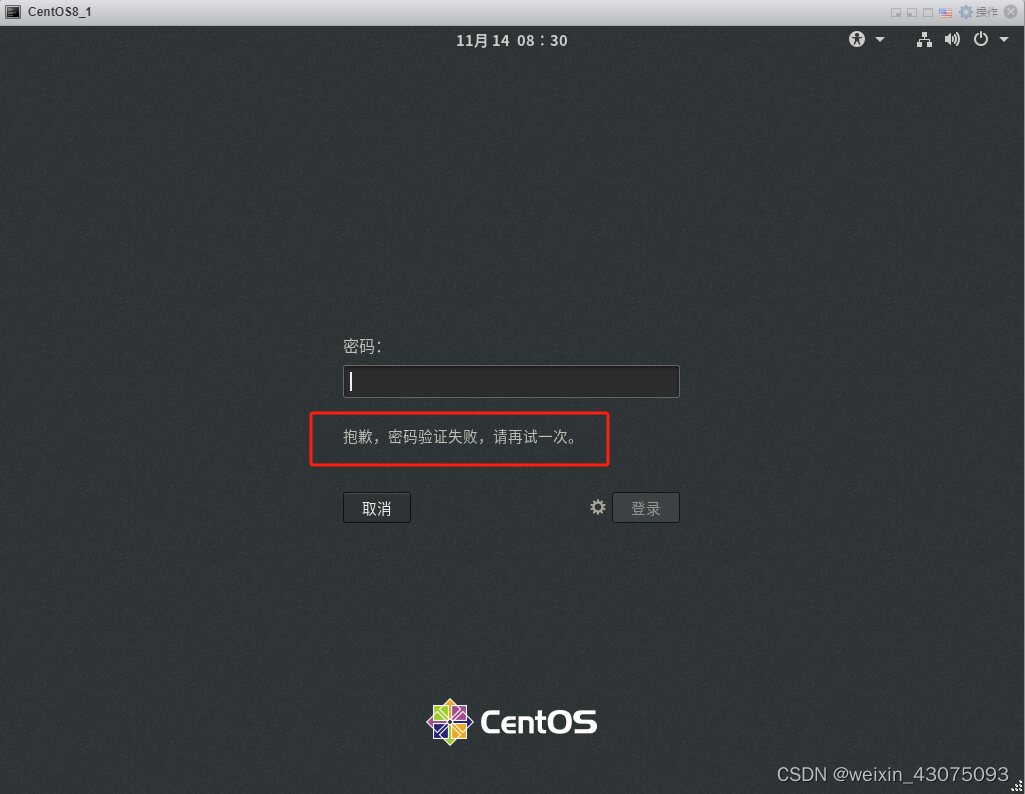
(二)紧急修复root用户的密码之后,成功登录,如下图:
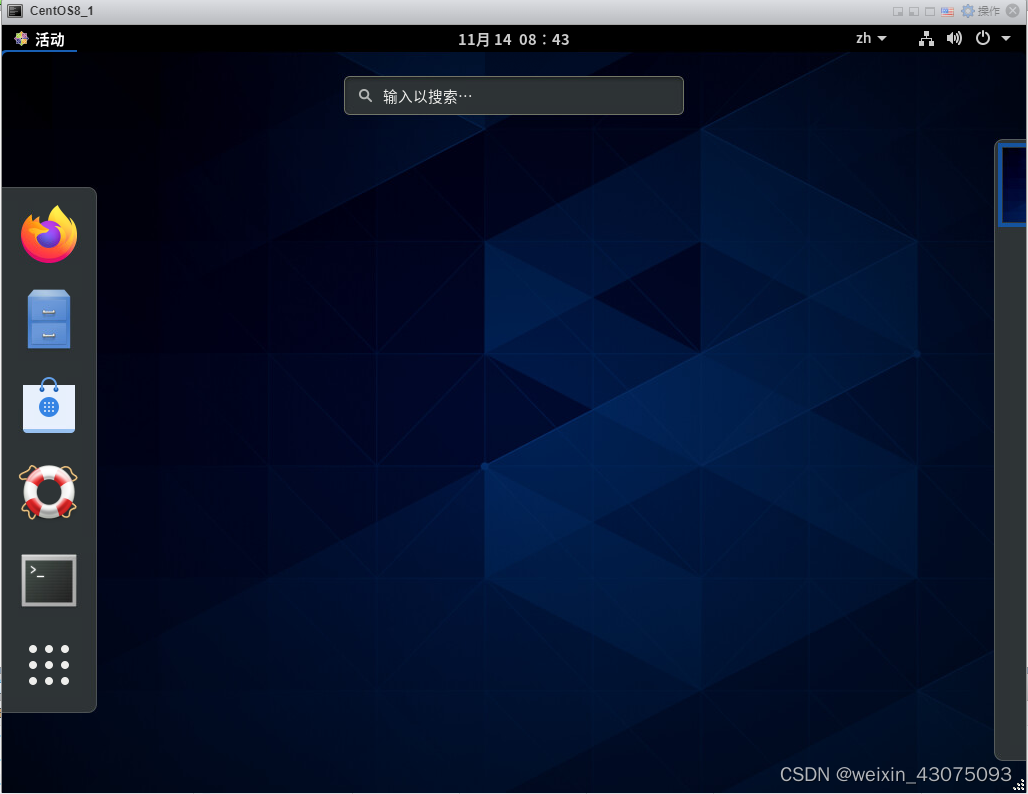
本文至此结束,不足之处敬请批评指正。




真题解析#中国电子学会#全国青少年软件编程等级考试)





PyTorch实现GRU模型长期预测并可视化结果)








